Cómo usar la herramienta esculpir en Google Sketchup - Paso a paso

Google Sketchup, o simplemente Sketchup, es de los mejores programas de diseño y modelado tridimensional usado tanto por diseñadores gráficos profesionales como por los principiantes. Hace que con la práctica y aprendizaje de su fácil y rápida interfaz, permita que cualquier usuario pueda dominar el diseño 3D en poco tiempo.
Además, descargar Google Sketchup es uno de los procesos más sencillos para un programa de diseño tan útil, y está adaptado para funcionar en casi cualquier sistema operativo.
Su sistema está adaptado para realizar todo tipo de modelos en 3D ideales para realizar presentaciones de proyectos a escalas. Siendo un programa cargado de herramientas que van desde hacer y editar texto en 3D, hasta insertar fondos de forma muy fácil.
Sin embargo, una de las herramientas más interesantes para conocer el día de hoy, es la herramienta de esculpir disponible Google Sketchup.
Utilidades de la caja de arena en Google Sketchup
Antes de aprender a usar la herramienta esculpir en Google Sketchup, es importante saber dónde se encuentra ubicada en la interfaz del programa. Y es que esta herramienta pertenece a la gran variedad de utilidades que se encuentra en el apartado llamado Caja de Arena.
Este apartado esta concretamente dedicado al modelado de terrenos de una forma muy sencilla y casi natural para los usuarios. A través del programa se puede crear una conexión de mallas de caras triangulares que permiten simular una superficie terrenal.

Como si de combinar dos objetos con Googles Sketchup se tratase, en este programa se pueden crear fácilmente estas superficies llamadas TIN (Triangulated irregular network). Además de simular terrenos, puede hacer función de simulador a escala de piscinas o rostros.
Creación de una superficie
Obtener una base de modelo creando una superficie topográfica es muy sencillo, y se puede realizar de muchas formas, las cuales son:
- Se puede iniciar creando o importando líneas de contorno y utilizando la herramienta “Caja de arena desde contornos”.
- También hay que mencionar la posibilidad de importar una imagen o un mapa para trazar sus contornos con la herramienta Mano Alzada. Lo siguiente será arreglar los contornos a la elevación adecuada para usar la herramienta “Caja de Arena desde contornos”, de esta forma se crea el terreno.
- Un método fácil es importando un archivo que se haya creado el terreno digital con otro programa.
- La herramienta de creación “Caja de arena desde cero” permite crear una caja de arena de forma muy directa.
Cómo usar la herramienta esculpir en Google Sketchup
Usar la herramienta esculpir del panel de la Caja de Arena en Google Sketchup permitirá crear terrenos para una escena. Para emplearla siempre será necesario iniciar crear una superficie topográfica como base, usando alguno de los métodos explicados anteriormente.
Algo a tomar en cuenta específicamente para esta herramienta, es que mientras más grande sea el terreno creado, más curveado será el mismo.
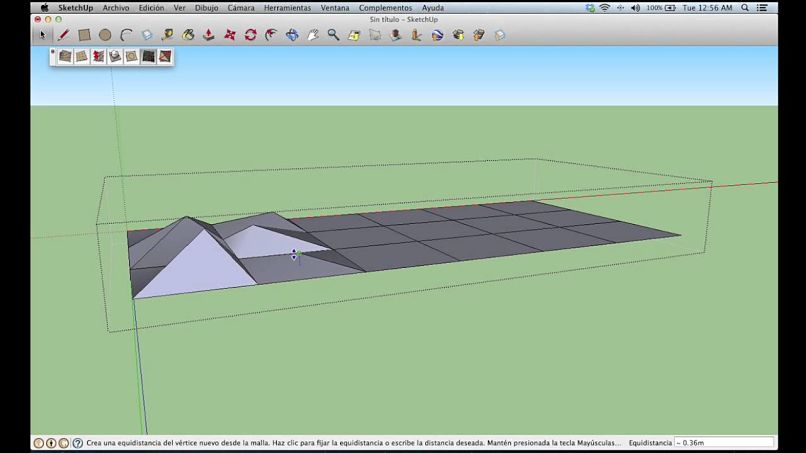
Una vez creada, se debe seleccionar la Herramienta esculpir desde el panel de la Caja de Arena. Normalmente por la interfaz de Google Sketchup este apartado se encuentra en la barra superior.
Ahora solo basta con complementar su uso con la Herramienta presionar para crear diferentes tipos de tipografías en el modelo de Sketchup creado, se puede mantener la profundidad de estas estructuras como se desee. Por medio de una circunferencia es que se permitirá subir o bajar alguna parte que queramos de la superficie, siendo un proceso totalmente sencillo.
Hay que destacar que el radio de la herramienta puede ser alterado de acuerdo a las necesidades que se tengan para cambiar el radio. Esto se realiza luego de haber seleccionado la herramienta, solo hay que escribir un nuevo radio, sea más grande o más pequeña la medida, la circunferencia del cursos se agrandará o disminuirá.
También se pueden añadir más detalles al diseño 3D solo empleando la herramienta Añadir detalles. Esta herramienta estará ubicada en el panel donde se encuentra la función de esculpir, así que no debe ser un problema localizarla.